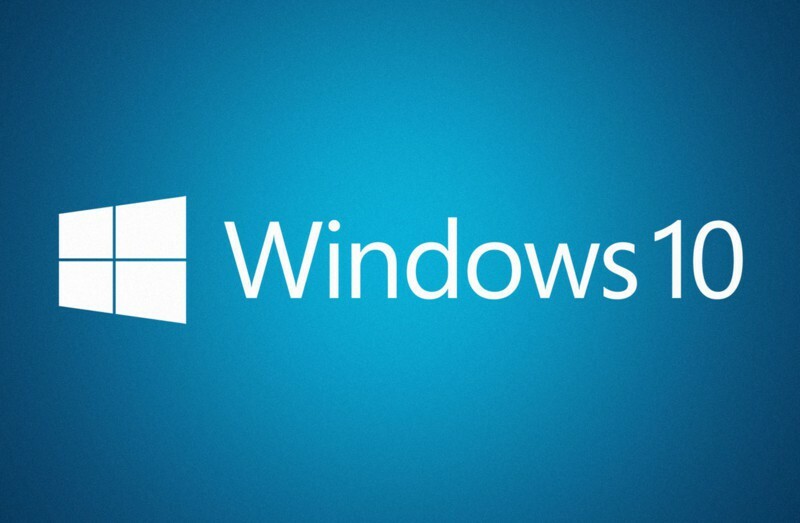
Tämä ohjelmisto korjaa yleiset tietokonevirheet, suojaa sinua tiedostohäviöltä, haittaohjelmilta, laitteistovikoilta ja optimoi tietokoneesi maksimaalisen suorituskyvyn saavuttamiseksi. Korjaa PC-ongelmat ja poista virukset nyt kolmessa helpossa vaiheessa:
- Lataa Restoro PC: n korjaustyökalu joka tulee patentoidun tekniikan mukana (patentti saatavilla tässä).
- Klikkaus Aloita skannaus löytää Windows-ongelmat, jotka saattavat aiheuttaa tietokoneongelmia.
- Klikkaus Korjaa kaikki korjata tietokoneen turvallisuuteen ja suorituskykyyn vaikuttavat ongelmat
- Restoro on ladannut 0 lukijoita tässä kuussa.
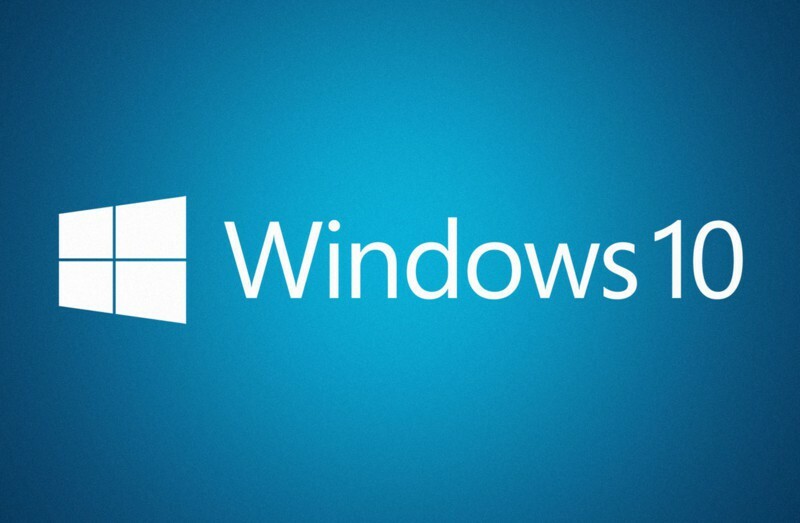 Windows 10 on täällä, ja se tuo parhaiten Windows 7: stä ja Windows 8: sta, ja se on ilmainen päivitys kaikille, joilla on Windows 7 tai Windows 8. Valitettavasti uudessa käyttöjärjestelmässäsi saattaa olla joitain ongelmia, joista puhuen käyttäjät ovat ilmoittaneet verkkosovittimen ongelmista Windows 10: ssä.
Windows 10 on täällä, ja se tuo parhaiten Windows 7: stä ja Windows 8: sta, ja se on ilmainen päivitys kaikille, joilla on Windows 7 tai Windows 8. Valitettavasti uudessa käyttöjärjestelmässäsi saattaa olla joitain ongelmia, joista puhuen käyttäjät ovat ilmoittaneet verkkosovittimen ongelmista Windows 10: ssä.
Tämä on iso ongelma, koska suurin osa meistä käyttää Internetiä päivittäin, mutta onneksi voit korjata tämän suhteellisen helposti.
Jos sinulla on verkkosovitinongelmia Windows 10: ssä, noudata tätä
Ratkaisu 1 - Poista virustorjuntaohjelmisto ennen päivittämistä.
Jos asennat Windows 10: n ensimmäistä kertaa, olet todennäköisesti päivittämässä Windows 7: stä tai Windows 8: sta. Päivittämällä säilytät ohjelmiston ja asetukset, mutta tämä voi joskus olla ongelma, etenkin Internet-yhteydessä. Varmista ennen päivittämistä, että poistat kolmannen osapuolen virustentorjunnan asennuksen ja suorita sitten päivitys.
TARKISTA: Korjaus: WiFi-sovitin ei toimi Windows 10: ssä
Jos olet jo päivittänyt, voit palata takaisin edelliseen Windows-versioon, poista virustentorjunta ja yritä päivittää Windows 10: een uudelleen. Jos olet vaihtanut Windows 10: een, voit myös yrittää poistaa virustorjunnan Windows 10: stä ja tarkistaa, toimiiko verkkosovitin uudelleenkäynnistyksen jälkeen.
Ratkaisu 2 - Tarkista BitDefender-asetuksesi
BitDefender Internet Security 2015: n tiedetään aiheuttavan ongelmia Windows 10: ssä päivityksen jälkeen, mutta voit korjata tämän siirtymällä BitDefenderin palomuurin lisäasetuksiin. On vaihtoehto nimeltä Estä Internet-yhteyden jakaminen, joka sinun on poistettava käytöstä. Kun tämä vaihtoehto on kytketty pois päältä, verkkosovittimen pitäisi alkaa toimia uudelleen. Vaikuttaa siltä, että BitDefender kääntää tämän vaihtoehdon jostain syystä, ja käyttäjät ovat vahvistaneet, että sen poistaminen käytöstä palauttaa Internet-yhteyden.
Ratkaisu 3 - Suorita puhdas asennus
Useimmissa tapauksissa virustorjuntaohjelmiston poistaminen korjaa nämä ongelmat, mutta jos se epäonnistuu, voit aina suorittaa Windows 10: n puhtaan asennuksen. Tämä on viimeinen keino, jos virustorjuntaohjelmiston poistaminen ei auta.
Jos sinulla on muita Windows 10 -ongelmia, voit etsiä ratkaisun meidän Windows 10 Fix -osiossa.
Lue myös: HDMI-lähtöongelmien korjaaminen Windows 10: ssä
 Onko sinulla vielä ongelmia?Korjaa ne tällä työkalulla:
Onko sinulla vielä ongelmia?Korjaa ne tällä työkalulla:
- Lataa tämä tietokoneen korjaustyökalu arvioitu erinomaiseksi TrustPilot.comissa (lataus alkaa tältä sivulta).
- Klikkaus Aloita skannaus löytää Windows-ongelmat, jotka saattavat aiheuttaa tietokoneongelmia.
- Klikkaus Korjaa kaikki korjata patentoidun tekniikan ongelmat (Yksinomainen alennus lukijamme).
Restoro on ladannut 0 lukijoita tässä kuussa.


![[Ratkaistu] Määritettyä moduulia ei löytynyt USB-virhe: Windows 10](/f/83140e7371a72f0b51e2d54995d3a4c6.png?width=300&height=460)